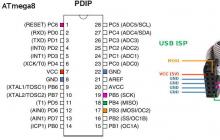Пропускная способность интернет-канала или, проще говоря, , представляет собой максимальное число данных, принятых персональным компьютером либо переданных в Сеть за определенную единицу времени.
Чаще всего можно встретить измерение скорости передачи данных в килобитах/секунду (Кб/сек; Кбит/сек) либо в мегабитах (Мб/сек; Мбит/сек). Размер файлов, как правило, всегда указывается в байтах, Кбайтах, Мбайтах и Гбайтах.
Поскольку 1 байт – это 8 бит, на практике это будет означать, что если скорость вашего интернет-соединения равна 100 Мбит/сек, то компьютер за секунду может принять либо передать не более 12.5 Mb информации (100/8=12.5).Проще это можно объяснить, таким образом, если вы хотите скачать видео, объем которого 1.5 Gb, то у вас на это уйдет всего 2 минуты.
Естественно вышеперечисленные расчеты сделаны в идеальных лабораторных условиях. К примеру, реальность может быть совсем иная:
Здесь мы видим три числа:
- Ping – это число означает время за которое передаются Сетевые пакеты. Чем меньше значение этого числа, тем лучше качество интернет-соединения (желательно, чтобы значение было меньше 100ms).
- Далее идет скорость получения информации (входящая). Вот эту именно цифру и предлагают при подключении интернет-провайдеры (вот именно за это число "Мегабиты" вам и приходится платить свои кровно заработанные доллары/гривны/рубли и т.д.).
- Остается третье число, означающее скорость передачи информации (исходящая). Оно естественно будет меньше скорости получения данных, вот об этом провайдеры обычно умалчивают (хотя, по сути, большая исходящая скорость требуется редко).
От чего зависит скорость интернет соединения
- Скорость интернет соединения зависит от тарифного плана, который устанавливает провайдер.
- На скорость также влияет технология канала передачи информации и загруженность Сети другими пользователями. Если общая пропускная возможность канала будет ограничена, то чем больше пользователей находится в Сети и чем больше они скачивают информации, тем больше падает скорость, поскольку остается меньше "свободного места".
- Также имеется зависимость от , к которым вы обращаетесь. К примеру, если на момент загрузки сервер может отдавать пользователю данные, со скоростью менее 10 Мбит/сек, то даже если у вас подключен максимальный тарифный план, большего вы не добьетесь.
Факторы, которые также влияют на скорость интернета:
- При проверке, скорость сервера, к которому вы обращаетесь.
- Настройка и скорость Wi-Fi роутера, если вы подключены через него к локальной Сети.
- В момент проверки все работающие на компьютере программы и приложения.
- Брандмауэры и антивирусы, которые работают в фоновом режиме.
- Настройки вашей операционной системы и самого компьютера.
Как увеличить скорость интернета
Если на вашем компьютере присутствует вредоносное или нежелательным ПО, то это может повлиять на снижение скорости интернет-соединения. Троянские программы, вирусы, черви и т.д. которые попали в компьютер, могут забирать для своих нужд часть пропускной возможности канала. Для их обезвреживания необходимо использовать антивирусные приложения.
Если вы используете Wi-Fi, который не защищен паролем, то к нему обычно подсоединяются другие пользователи, которые не прочь использовать халявный трафик. Обязательно установите пароль для подключения к Wi-Fi.
Снижают скорость и параллельно работающие программы. К примеру, одновременная менеджеров закачки, интернет-мессенджеров, автоматического обновления операционки приводит к увеличению нагрузки процессора и поэтому скорость интернет-соединения снижается.
Вот эти действия, в некоторых случаях, помогают увеличить скорость интернета:
Если у вас подключено высокое интернет-соединение, а скорость оставляет желать лучшего – увеличьте пропускную скорость порта. Сделать это достаточно просто. Зайдите в "Панель управления" далее в «Система» и в раздел "Оборудование", после этого кликните по "Диспетчеру устройств". Находите «Порты (COM либо LPT)», затем разворачиваете их содержимое и отыскиваете "Последовательный порт (СОМ 1)".
После этого кликаете правой кнопкой мышки и открываете "Свойства". После этого откроется окошко, в котором нужно перейти в графу "Параметры порта". Отыскиваете параметр "Скорость" (бит в секунду) и кликаете на цифру 115200 – далее О.К! Поздравляем! Теперь у вас пропускная скорость порта увеличена. Поскольку по молчанию установлена скорость – 9600 бит/сек.
Для увеличения скорости также можно попробовать отключить планировщик пакетов QoS: Запускаем утилиту gpedit.msc (Пуск - Выполнить или Поиск - gpedit.msc). Далее: Конфигурация компьютера - Административные шаблоны - Сеть - Планировщик пакетов QoS - Ограничить резервируемую пропускную способность - Включить - выставить 0%. Нажимаем "Применить" и перезагружаем компьютер.
Prostoweb решил узнать секреты измерения и глобальной проверки скорости интернета, которую предлагает ваш интернет-провайдер, с помощью специальных программ и сервисов тестирования: Speedtest или Спидтест, 2ip.ru, Realspeed. Какая у меня скорость интернета? - ведь этот вопрос волнует многих интернет-пользователей. Изучаем спид тест скорости интернета вместе!
В чем измеряется скорость интернета
Потому в действительности «скорость или замер скорости интернета» это не что иное, как скорость передачи данных в сети, которая зависит от многих факторов.
Эта скорость измеряется в физических единицах, как отношения времени передачи к объёму переданной информации. Многие слышали о таких показателях, как Кбит/сек, Мбит/сек, Гигабит/сек, они, подобно скорости автомобиля, показывают насколько быстро к нам «доедет» нужный файл из сети или веб-страничка.
Байт - это единица хранения и обработки цифровой информации.
- 1 Байт = 8 битам. Именно к байту приводятся все большие объёмы информации, исчисляемые в компьютерных технологиях.
- 1 килобайт (Кбайт) = 1024 байт.
- 1 мегабайт (Мбайт) = 1024 Кбайт. Её применяют для измерения объёмов носителей информации.
- 1 гигабайт (Гбайт) = 1024 Мбайт.
Скорость передачи данных (скорость соединения) измеряется в килобит в секунду (Кбит/сек). Мегабит в секунду (Мбит/сек.) = 1024 Кбит/сек.
Начинающие пользователи интернета часто путают килобиты с килобайтами. Потому рассмотрим пример. Представим что, в нашем тарифном плане скорость интернета составляет 0,5 Мегабит/с или 512 Кбит (Кб) в секунду. Если перевести скорость в килобайты, то получим 512 Кбит/8 = 64 Кбайт/с. Именно такую максимальную скорость следует ожидать при отображении скорости закачки в download-менеджерах или торрент клиентах.
В реальности скорость всегда будет несколько ниже, чем заявлено в тарифном плане вашего провайдера. Если вам понадобиться перевести одни единицы измерения скорости соединения в другие, воспользуйтесь онлайн-калькулятором, которые поможет вам в этом.
Для наглядности показателей скорости соединения, представим типичную веб-страницу, которая занимает 100 килобайт, песню - в среднем 3072 килобайта (3 мегабайта), фильм - 1572864 килобайт (1,5 гигабайта). Составим таблицу зависимости скорости скачивания от скорости интернета.
Скорость скачивания | 56 кбит/с | 256 кбит/с | 1 Мбит/с | 16 Мбит/с | 100 Мбит/с |
|---|---|---|---|---|---|
Web-страница | |||||
Песня | |||||
Фильм |
Как тестировать скорость интернета
В большинстве случаев за скорость доступа в интернет нужно платить. И чем выше она, тем дороже нам это обходиться. Основное, что должно беспокоить каждого пользователя ----- действительно ли мы получаем то за что платим. Для проверки и контроля скорости интернета существует несколько групп программных продуктов.
Онлайн-тесты

Это сайты, на которых размещены скрипты, показывающие вашу скорость относительно какого-либо сайта. Следует отметить, показания этих сайтов дают погрешность. Даже при двух последовательно проведённых тестах вы можете получить результаты, отличающиеся на 20-30 %. Для повышения точности тестов, необходимо выключить все программы, потребляющие траффик. А также выбрать тестер, наиболее близко расположенный к вам географически. Полезно провести ряд замеров в разное время суток, учитывая, что тестовые сервера могут быть загружены в определенное время сток.
Наиболее известные бесплатные сайты для тестирования скорости интернета:
- http://speedtest.net/ - один из самых известных сервисов для тестировании скорости интернет-соединения. Для начала теста жмем «Begin Test» и получаем скорость скачивание и скорость отдачи файлов.
- http://2ip.ru/speed/ - хостер, который предоставляет огромное количество тестов и исчерпывающую информацию о вашем подключении.
- http://www.speedtest.com.ua/speedtest-net.htm - упрощенный вариант speedtest.net.
- http://www.speedtest.com.ua/ - также простой тест скорости на украинском домене. Нажать кнопочку «Начать тест».
- http://realspeed.co.kz/ - ещё один русскоязычный тестер.
- http://www.numion.com/YourSpeed/ - этот тестер может показать сводную статистику за 25 замеров и также позволяет проверять скорости относительно серверов в разных странах мира.
Программы для определения и тестирования скорости интернета, требующие установку на ПК
Таких программ очень мало, потому что протестировать скорость загрузки интернета лучше между вашим компьютером и удаленным сервером, которыми и являются выше описанные сайты.
Новички в компьютерной сфере, которые уже пользуются интернетом для каких-то своих дел или для работы, нередко задаются вопросом: «Как же узнать какая у меня скорость интернета, быстрый он или тормозной»? Особенно часто такой вопрос может возникнуть при скачивании каких-либо больших файлов из интернета, когда вы видите что почему-то файлы скачиваются очень медленно и при этом знаете, что у вас должна быть высокая скорость соединения с интернет. В данной статье я покажу наглядно, где и как можно проверить скорость вашего интернет-соединения, а также для чего это вообще нужно.
Для чего может потребоваться узнавать скорость интернет-соединения и от чего она зависит
Вопрос пользователей о том, какая у них скорость интернета, кстати, правильный, потому что скорость соединения с интернет нужно проверять каждому. Бывает такое (у меня самого такое было), что вы подключаете интернет от какого-либо провайдера, вам обещают скорость, предположим, 50 Мбит. Заключаете договор, начинаете пользоваться и даже не подозреваете до какого-то момента, что скорость то у вас в два раза ниже или даже более. Или, к примеру, сменили тариф с 30 Мбит на 60 Мбит, а толку то и нет, как скачивали с той же скоростью, так и скачиваете, только деньги переплачиваете за услуги. В этих случаях, если вы измерите свой скорость интернета и будете точно знать, что причин понижения скорости с вашей стороны никаких нет, то можно смело звонить / писать своему интернет-провайдеру и жаловаться на качество услуг, что скорость у вас такая-то, а платите вы за такую-то (значительно большую).
Сразу новичкам поясню, что значат те значения, в которых изменяется скорость интернет-соединения, т.е., к примеру - 50 Мбит. Скорость интернета в любых тарифах любых провайдерах, как правило, указывается именно в Мбит / сек (мегабит в секунду). При этом компьютер может иметь входящие соединения, например что-то скачивать и исходящие, когда вы что-то загружаете в сеть. В связи с этим, в тарифах провайдеров обычно указано 2 скорости: входящая (Download) и исходящая (Upload). Иногда эти скорости могут быть одинаковыми, а иногда исходящая скорость ниже чем входящая.
Но скорость указанная в Мбит / сек. — это не есть ваша реальная скорость скачивания / отдачи. Реальная скорость на устройствах измеряется в Мбайт / сек. (мегабайт в секунду).
Для того, чтобы вычислить реальную скорость (например, скорость скачивания) исходя из заявленной скорости интернет соединения от провайдера, нужно скорость в Мбит разделить на 8. Например, заявленная скорость скачивания = 50 Мбит. 50 / 8 = 6.25 Мбайт. Т.е. в этом случае максимальная скорость, с которой вы можете скачивать что-либо из интернета равна 6.25 Мбайт.
Конечно, скорость интернет соединения может зависеть не только от провайдера. Например, если вы пользуетесь выходом в интернет через беспроводную сеть Wi-Fi, то реальная скорость может быть ниже заявленной по той причине, что сам Wi-Fi роутер (то устройство, которое обеспечивает беспроводную связь в вашей квартире / доме) не может выдавать заявленную скорость ввиду своих технических характеристик или же у него плохая зона покрытия, т.е. та площадь в помещении, на которой вы сможете подключиться к Wi-Fi и получить хорошее качество связи. Вы также можете находиться в точке, где сигнал от Wi-Fi роутера плохой. К примеру, сидите через 2 бетонные стены, на прямом расстоянии 10-15 метров от роутера. Тогда, конечно, качество соединения будет плоховатым (сигнал будет сильно погашен через 2 стены) и скорость интернет-соединения будет соответствующим.
Ну и ещё одна причина - нагрузка на сеть со стороны вас. К примеру, вы качаете что-то большое с интернета и ещё 2 человека сидят у вас дома и тоже активно шерстят интернет, видео смотрят, скачивают. В таком случае скорость интернета на одном компьютере уже не будет максимально возможной, потому что она поделится между всеми устройствами, которые на данный момент в интернете.
Следует знать, что для того, чтобы качество соединения с интернетом было наилучшим, нужно пользоваться проводным доступом в интернет, а не через беспроводную сеть Wi-Fi. На качество соединения по беспроводной сети Wi-Fi может сильно влиять ваше расположение в доме / квартире, а также технические особенности самого Wi-Fi роутера. Если же вы подключитесь к интернету по кабелю, то вы получите лучшее качество соединения.
Теперь рассмотрим как измерить скорость соединения с интернет, как входящую, так и исходящую.
Как измерить скорость интернет-соединения
Итак, если вам нужно измерить интернет-соединения, то это очень просто! Это можно сделать в онлайн на многих сайтах, но я остановлюсь на двух из них. Два потому что если один вдруг работать не будет, вы всегда сможете воспользоваться другим для измерения скорости интернета.
Вариант №1
Вам нужно перейти на сайт:
Дожидаемся загрузки сайта пока в центре экрана, напоминающем экран ноутбука, не появится кнопка «Начать проверку».
Нажимаем «Начать проверку».
Программа начнёт поиск ближайшего к вам сервера, с которым будет происходить обмены сигналами для измерения скорости. Уже через несколько секунд запустится процесс измерения скорости входящего соединения, т.е. вашей скорости скачивания (на данном сервисе именуется как «Скорость получения»):
От вас никаких действий не потребуется. Стрелка на «спидометре» начнёт показывать скорость, а реальная скорость отобразится через несколько секунд, когда стрелка упадёт обратно на 0.
Сразу после измерения входящей скорости автоматически начнёт измеряться исходящая скорость (в данном сервисе «скорость передачи»):
Результаты видны вверху под соответствующими заголовками «Скорость получения» и «Скорость передачи».
Обратите внимание, что скорость замеряется в Мбит / сек. Как я уже выше говорил, чтобы узнать с какой реально скоростью вы будете скачивать и передавать файлы в интернете нужно перевести единицы в Мбайт / сек. Для этого показатели скорости делим на 8.
Также в этом окне, рядом со скоростью будет отображаться показатель «Ping». Это показатель задержки сигнала и измеряется в миллисекундах. Чем ниже Ping, тем лучше качество связи.
Также слева внизу в той же таблице будет виден ваш IP адрес в интернете:
Кому-то заодно может пригодиться.
Вариант №2
Слева будет отображаться основная информация об устройстве, через который вы зашли на сайт (IP адрес, браузер, разрешение экрана и ваш регион). А ниже под заголовком «Техническая информация» представлены более подробные сведения.
Для начала теста скорости нажмите кнопку «Измерить»:
Начнёт измеряться сначала скорость скачивания (входящая), а затем скорость передачи (исходящая). Через несколько секунд вы уже сможете видеть результаты:
Здесь скорость из Мбит / сек. сразу переводится в Мбайт / сек., что удобно.
Представленными выше двумя способами можно измерить скорость интернет-соединения не только с компьютера, но со смартфона и планшета. Сверяйте свою скорость с той, что заявлена провайдерам по вашему тарифу и если никакой нагрузки на сеть у вас нет (к примеру, в интернете сидите вы один), подключены через кабель и при этом реальная скорость существенно отличается от заявленной, то это повод обратиться к своему провайдеру с претензией! Вы ведь всё-таки платите деньги за определённую скорость, а не за половину от неё :)
Хорошего вам дня и отличного настроения! До встречи!
Для тех, кто не просто «серфит» сайты, а привязан к сети работой или играми, особенно актуальна скорость Интернет-соединения. Низкая скорость подключения может привести, например, к неправильному обновлению графиков на биржах ценных бумаг или провисаниям в онлайн-играх. Как же проверить скорость подключения? Рассмотрим несколько способов.
Проверка скорости интернета через командную строку
Проверить скорость Интернет-соединения можно без использования каких-либо программ либо сервисов, используя стандартные операционной системы Windows. Для нижеописанных манипуляций может потребоваться некоторые базисные знания по системному софту, но наша инструкция позволит вам более просто и быстро разобраться во всем.Для этого необходимо проделать следующие действия:

После этого на экране будет виден процесс отправки пакетов данных с размером 32 байта. Главный показатель, на который следует обращать внимание, – это время передачи. Нормальным считается период до 100-150 миллисекунд.

Стоит помнить, что скорость передачи данных на конкретный сервер зависит еще и от качества работы самого ресурса. То есть, при обращении к различным сайтам скорость и время передачи могут меняться.
Как проверить скорость подключения через специальные сервисы?
Для проверки скорости работы Интернета на вашем компьютере можно использовать специальные онлайн-сервисы. Это наиболее доступный и простой метод, который под силу даже неопытным пользователям. Существует множество проверочных ресурсов, но мы рассмотрим 2 наиболее популярных и, как показывает опыт, наиболее точных.Все нижеописанные ресурсы могут использоваться как для проверки скорости на ноутбуках, так и на стационарных ПК. Также для них не важно, каким способом осуществлено подключение – через кабель или через Wi-Fi.
speedtest.net
Пожалуй, этот ресурс является наиболее распространенным среди пользователей. Он имеет понятный графический интерфейс, а сама процедура проверки сопровождается приятной анимацией. Пользоваться сервисом достаточно просто:

Наглядно инструкция к онлайн сервису приводится в следующем видео:
Важно отметить, что в тарифах провайдеров всегда указывается скорость получения данных, а не их отдачи. Второй показатель, как правило, всегда ниже первого, но это не столь критично и не играет роли для вас, как для пользователя.
2ip.ru
Этот сайт является многофункциональным и дает доступ к различным сервисам, которые тем или иным образом касаются Интернета. Среди них есть и тестирование скорости соединения. Чтобы открыть тест необходимо перейти на вкладку «Тесты» и найти в перечне «Скорость интернет соединения»:
На данном сайте также подразумевается возможность выбора сервера, но если его не указывать, система сама подберет для вас наиболее оптимальный, по ее мнению, вариант. Для начала теста необходимо нажать кнопку «Тестировать», расположенную в нижней части активного окна:

В среднем проверка занимает несколько минут, а результат выводится в следующей форме:

Таким образом, в считанные минуты вы сможете узнать скорость своего интернет соединения без использования каких-либо сложных программ или манипуляций.
Помните, что при подключении через Wi-Fi показатель скорости соединения будет несколько ниже, чем при прямом кабельном подключении. Это обусловлено ограничениями самого оборудования.
Проверка скорости интернета при помощи Торрент
Существует еще один способ проверить скорость работы вашего Интернета. Для этого вам потребуется скачать любой торрент-клиент, если его нет на вашем компьютере. После чего в списке трекеров необходимо найти какой-либо файл, раздача которого осуществляется более чем 1000 пользователями, а количество скачивающих наиболее минимально. Именно такой файл и необходимо поставить на загрузку.После старта скачивания должно пройти где-то 2-5 минут, чтобы скорость дошла до своего пика. Именно этот показатель и будет являться показателем скорости скачивания, то есть, получения пакетных данных. Обычно он приравнивается к тому, который указывается провайдерами.

Стоит отметить, что на торрентах в качестве основных единиц измерения используются килобайты и мегабайты. Для перевода данных в килобиты и мегабиты, которые используются провайдерами, необходимо умножить их на 8. То есть, при скорости скачивания в 1 мегабайт/сек, скорость интернета будет составлять 8 мегабит/сек.
Интернет давно стал настоящей необходимостью для многих пользователей и его скорость играет далеко не самую последнюю роль, поэтому важно следить за ее стабильностью. Вышеописанные способы позволят вам просто узнать скорость вашего соединения, и в случае возникновения каких-либо проблем быстро приступить к их устранению.
Вам кажется, что Интернет слишком медленный, хотя провайдер утверждает, что скорость соответствует договору. Как проверить правдивость этих заверений? К сожалению, существующие в сети сервисы для измерения скорости соединения не всегда дают точные результаты. Иногда это происходит оттого, что применяется не самый эффективный метод измерения, но зачастую проблема «находится на нашей стороне».
Вот четыре правила, которые необходимо соблюдать для более точного измерения скорости Интернета.
1. Всегда перезагружайте модем и роутер

Перезапуск устройства – этот стандартный первый шаг, обычно предлагаемый для решения почти любой технической проблемы, особенно важен для роутеров и высокоскоростных цифровых модемов. Оба устройства, по сути, являются мини-компьютерами. Крошечные компьютеры, выполняющие серьезные функции, такие как обеспечение правильного направления всех видов трафика со всех ваших стационарных и мобильных устройств, подключенных к Интернету. Подобно десктопам или смартфонам, они со временем тоже начинают давать сбои. Это проявляется в медленной загрузке веб-страниц или «торможении» потокового видео. Поэтому перезагрузка помогает возвратить устройства к полнофункциональному состоянию.
2. Не используйте Интернет для других целей во время проверки
Вероятно, вы и сами догадались об этом самом важном правиле. Очевидно, что дюжина открытых веб-страниц на компьютере исказит результаты измерений, но убедитесь также, что и все другие программы и устройства, использующие Интернет, отключены. Вот навскидку несколько примеров: музыкальные сервисы, работающие в фоновом режиме, автоматическая загрузка патчей через Windows Update, потоковое ТВ на телевизоре в соседней комнате и т.п.
Не забывайте и о мобильных устройствах. Большинство смартфонов, обнаруживая беспроводную сеть, автоматически подключаются к ней. Поэтому на время проведения теста переведите свой любимый гаджет в режим полета (если только вы не используете его для измерения скорости Интернета). Когда вы не уверены, использует ли какое-то устройство в данный момент Интернет, лучше всего отключить его перед проведением измерений.
3. Не забудьте очистить кэш браузера

Еще одно разумное действие, которое необходимо выполнить перед проведением тестирования скорости Интернет-соединения, - очистить кэш браузера. Причем вы должны это делать каждый раз, если хотите провести несколько измерений подряд. Большинство тестов скорости Интернета работают путем загрузки и скачивания одного или нескольких файлов определенного размера, а затем, по количеству времени, которое это занимает, вычисляют скорость соединения.
Поэтому, если вы проводите проверку несколько раз подряд, каждый последующий результат может быть искажен, т.к. эти файлы остаются на вашем компьютере после предыдущего теста (т.е. они кэшируются).
Очевидно, что вы можете пропустить этот шаг, если используете для проверки скорости Интернета специальное приложение или другой (не браузерный) метод.
4. Пользуйтесь сервисами на основе HTML5
Последний, но не менее важный совет – пользуйтесь сервисами измерения скорости Интернета на основе HTML5. Специалисты считают, что тесты, в основе которых лежит технология Flash, имеют погрешность до 40%.
Самый популярный измеритель скорости Speedtest в настоящее время работает на Flash, но в скором времени сервис полностью перейдет на использование HTML5. Хотя опробовать бета-версию Speedtest на основе HTML5 можно и сейчас.
Заключение: помните, что ни один тест не совершенен
С помощью приведенных выше советов вы сможете минимизировать погрешности при измерении скорости Интернет-соединения, что, безусловно, повысит точность результатов. Однако имейте в виду, что вы получите сиюминутную оценку качества текущего соединения между вашим устройством и тестирующим сервером. То есть, вы будете иметь общее представление, насколько быстр (или медленен) ваш Интернет, но это вовсе не означает, что такая же пропускная способность будет сохраняться при соединении между вашим устройством и любой другой точкой в сети.
Отличного Вам дня!